Windows에서 RAR 파일을 ZIP으로 변환하는 방법

RAR 파일을 ZIP 파일로 변환하고 싶으신가요? RAR 파일을 ZIP 형식으로 변환하는 방법을 알아보세요.

알아야 할 사항
처음에 유료 사용자를 대상으로 출시된 Snapchat의 My AI 챗봇은 이제 플랫폼의 모든 사용자가 사용할 수 있습니다. OpenAI의 ChatGPT를 기반으로 하는 Snapchat의 새로운 AI 챗봇은 대화에 참여하고, 사소한 질문에 답하고, 갑자기 텍스트 형식으로 콘텐츠를 생성할 수 있습니다. 새로운 기능의 경우와 마찬가지로 모든 사람이 Snapchat의 My AI 챗봇에 만족하는 것은 아닙니다. 이 기능을 사용하고 싶지 않은 사람이라면 다음 게시물을 통해 My AI를 끄는 데 도움이 될 것입니다. Snapchat 계정을 사용하거나 채팅 화면 상단에서 고정을 해제하세요.
관련 항목: 누군가가 Snapchat에서 귀하를 삭제했는지 확인하는 6가지 방법
Snapchat에서 내 AI를 끄는 방법
플랫폼에서 Snapchat+ 멤버십에 가입한 경우에만 Snapchat 계정에서 내 AI 챗봇을 끌 수 있습니다. Snapchat+ 구독에 참여하지 않은 경우 계정에서 내 AI 비활성화 옵션을 사용할 수 없습니다.
방법 1: 채팅 화면에서
Snapchat 채팅 화면에서 내 AI를 끄려면 휴대폰에서 Snapchat 앱을 여세요.
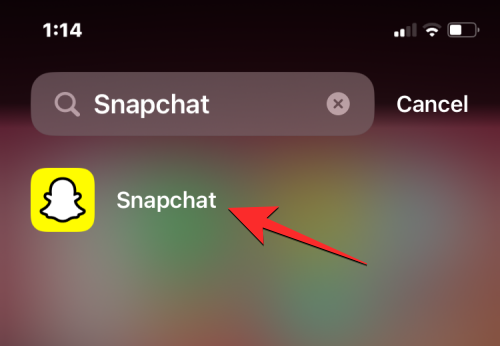
앱이 열리면 카메라 화면에서 오른쪽으로 스와이프하거나 하단의 채팅 탭을 눌러 채팅 화면을 엽니다.
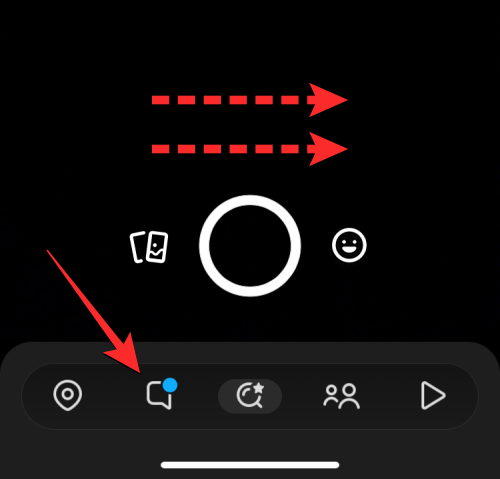
그러면 Snapchat 내부의 채팅 화면이 열립니다. 여기에서 화면에 보이는 채팅 목록 중 My AI 채팅을 찾아 길게 눌러주세요.
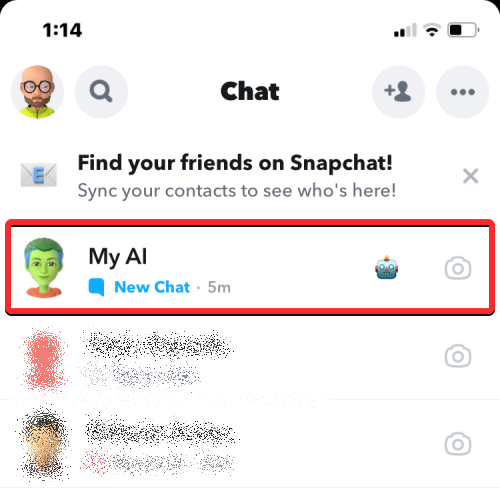
표시되는 메뉴에서 채팅 설정을 탭합니다 .
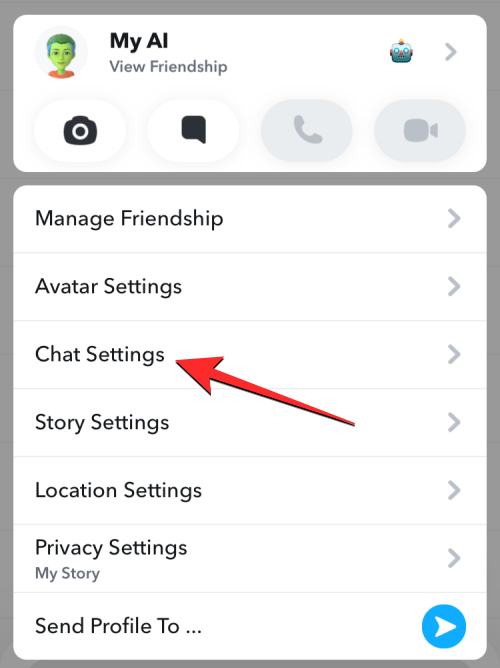
다음 화면에서 채팅 피드에서 지우기를 탭하세요 .
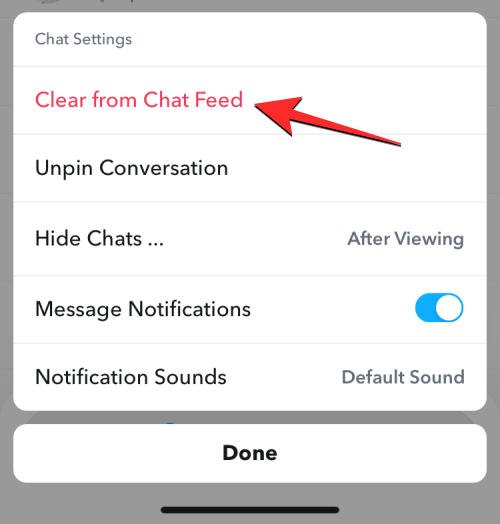
화면에 나타나는 메시지에서 지우기를 눌러 확인합니다.
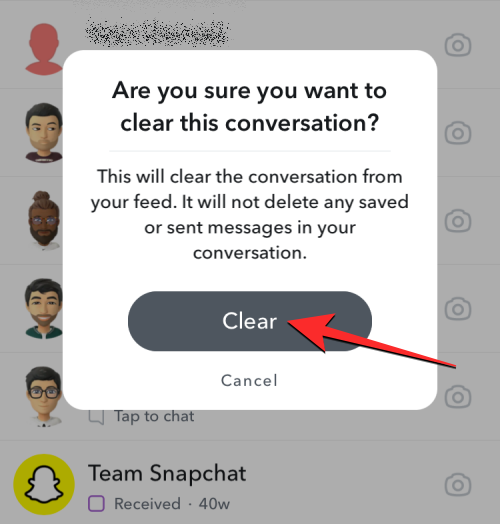
이제 내 AI 챗봇이 Snapchat 채팅에서 제거됩니다.
관련 항목: Snapchat에 근처 친구를 추가하는 방법
방법 2: Snapchat 설정에서
Snapchat의 설정 화면에서 내 AI를 끌 수도 있습니다. 그렇게 하려면 Snapchat 앱을 여세요.
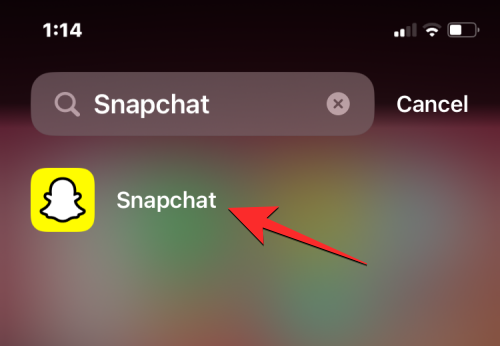
앱 내부에서 왼쪽 상단에 있는 Bitmoji 아이콘을 탭하세요.
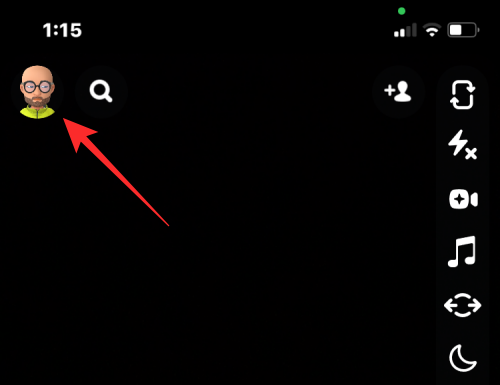
열리는 프로필 화면에서 오른쪽 상단에 있는 톱니바퀴 아이콘을 탭하세요.
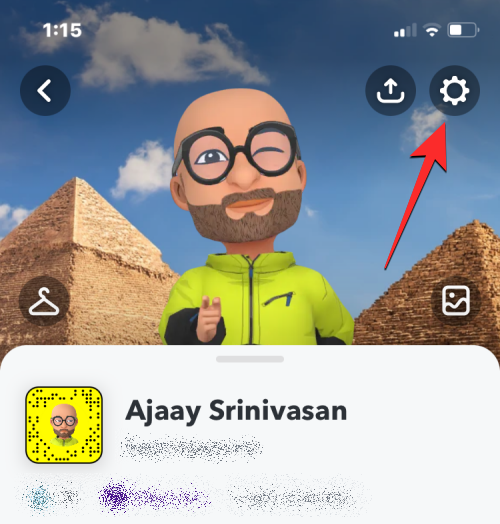
설정 화면에서 아래로 스크롤하여 “개인정보 보호” 아래의 데이터 지우기를 탭하세요.
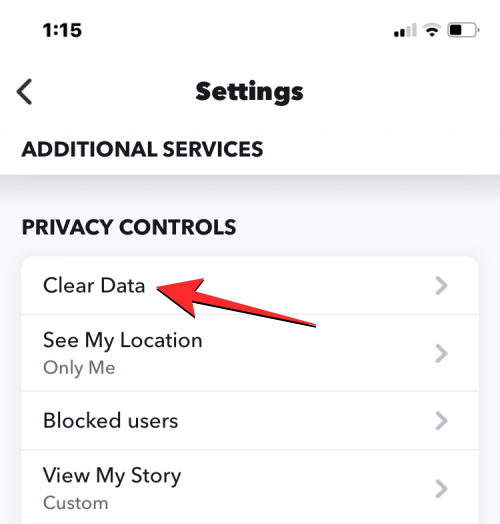
이제 다음 화면에서 대화 지우기를 탭하세요.
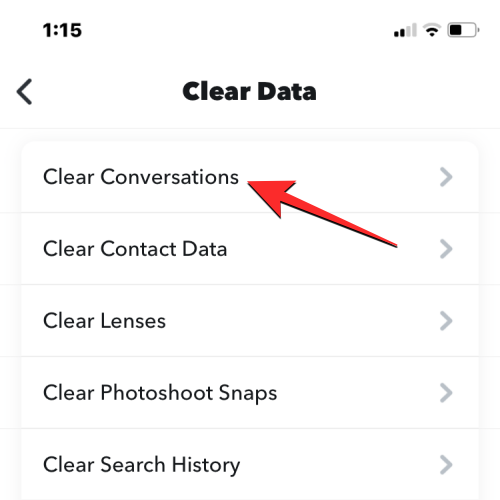
지우기 화면이 나타나면 기존 채팅 목록에서 내 AI를 찾아 오른쪽에 있는 X 아이콘을 눌러 Snapchat 채팅 화면에서 제거하세요.
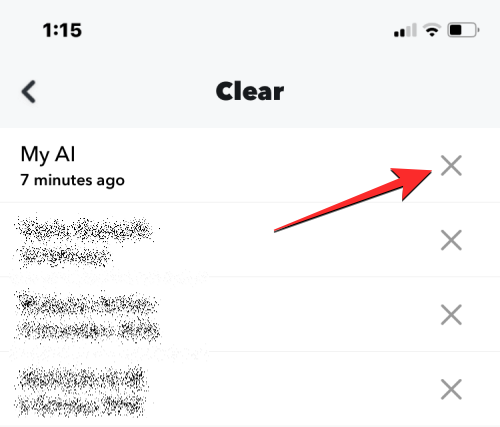
화면에 나타나는 프롬프트에서 지우기를 탭하여 작업을 확인해야 합니다 .
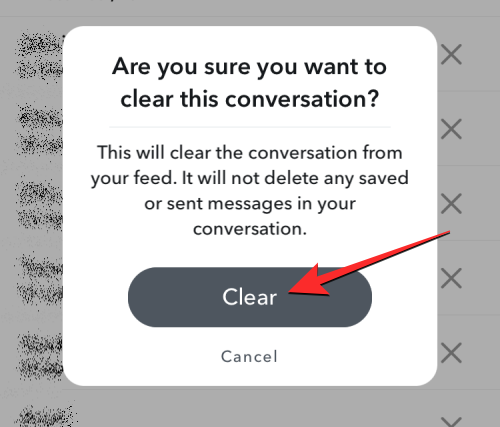
그렇게 하면 이제 Snapchat 채팅에서 My AI 챗봇이 제거됩니다.
Snapchat에서 내 AI 고정을 해제하는 방법
Snapchat에서 내 AI를 완전히 제거하고 싶지 않지만 앱 내 채팅 화면 상단에 표시되는 것을 원하지 않는 경우 챗봇 고정을 해제할 수 있습니다. 이를 위해서는 휴대폰에서 Snapchat 앱을 열고 왼쪽 상단에 있는 Bitmoji 아이콘을 탭하세요.
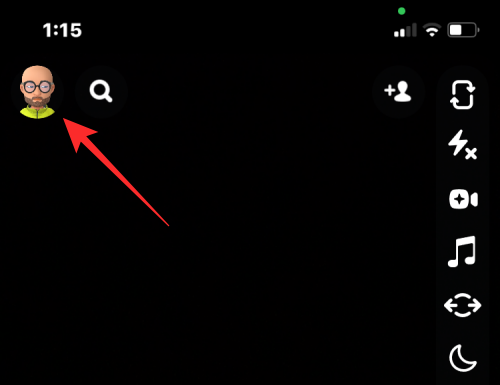
프로필 화면이 열리면 상단의 Snapchat+ 멤버십 카드를 탭하세요.
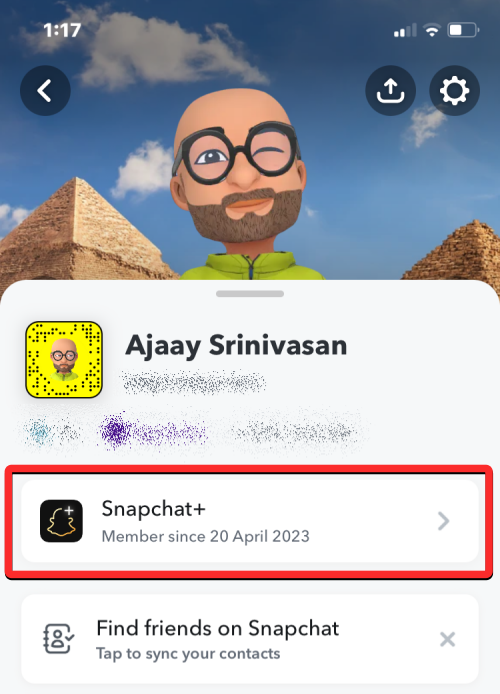
다음 화면에서 My AI 토글을 끕니다 .
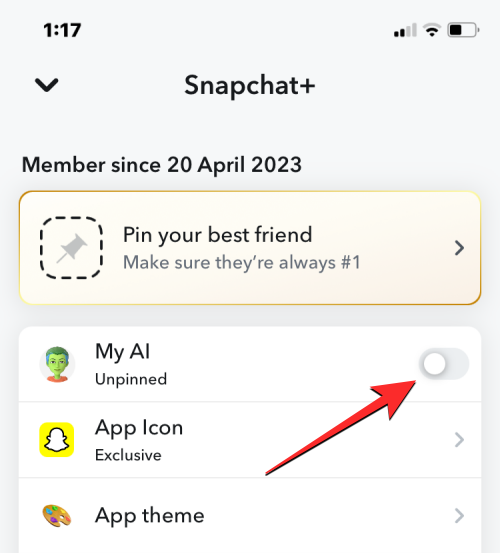
그러면 채팅 화면 상단에서 내 AI 챗봇의 고정이 해제됩니다.
Snapchat에서 내 AI를 제거할 수 없습니다. 왜?
Snapchat에서 My AI 챗봇을 제거하는 기능은 Snapchat+ 가입자에게만 제공됩니다. 무료 등급의 Snapchat 사용자인 경우 Snapchat 채팅 화면에서 내 AI를 제거하거나 고정 해제할 수 있는 옵션에 액세스할 수 없습니다. Snapchat+ 가입자만 My AI 기능에 대한 조기 액세스 권한을 가지므로 플랫폼의 유료 계층을 구독하거나 Snapchat이 모든 사람에게 기능을 출시할 때까지 기다릴 수 있습니다.
관련된
RAR 파일을 ZIP 파일로 변환하고 싶으신가요? RAR 파일을 ZIP 형식으로 변환하는 방법을 알아보세요.
MS Teams에서 동일한 팀원과 반복 회의를 예약해야 합니까? 팀에서 반복 회의를 설정하는 방법을 배워보세요.
단계별 튜토리얼을 통해 Adobe Reader에서 텍스트 및 텍스트 필드의 하이라이트 색상을 변경하는 방법을 보여드립니다.
이 튜토리얼에서는 Adobe Reader에서 기본 확대/축소 설정을 변경하는 방법을 보��줍니다.
Spotify가 컴퓨터를 시작할 때마다 자동으로 열리면 귀찮을 수 있습니다. 이러한 단계를 통해 자동 시작을 비활성화하세요.
LastPass가 서버에 연결하지 못하는 경우, 로컬 캐시를 지우고, 비밀번호 관리자를 업데이트하며, 브라우저 확장을 비활성화하세요.
Microsoft Teams는 현재 회의와 통화를 TV로 네이티브로 캐스팅하는 것을 지원하지 않습니다. 그러나 스크린 미러링 앱을 사용할 수 있습니다.
OneDrive 오류 코드 0x8004de88을(를) 수정하여 클라우드 저장소를 다시 활성화하는 방법을 알아보세요.
이 단계에 따라 구글 크롬 웹 브라우저의 캐시를 삭제하세요.
교차 참조는 문서를 훨씬 더 사용자 친화적이고, 체계적이며 접근 가능하게 만듭니다. 이 가이드는 Word에서 교차 참조를 만드는 방법을 가르쳐 줍니다.






